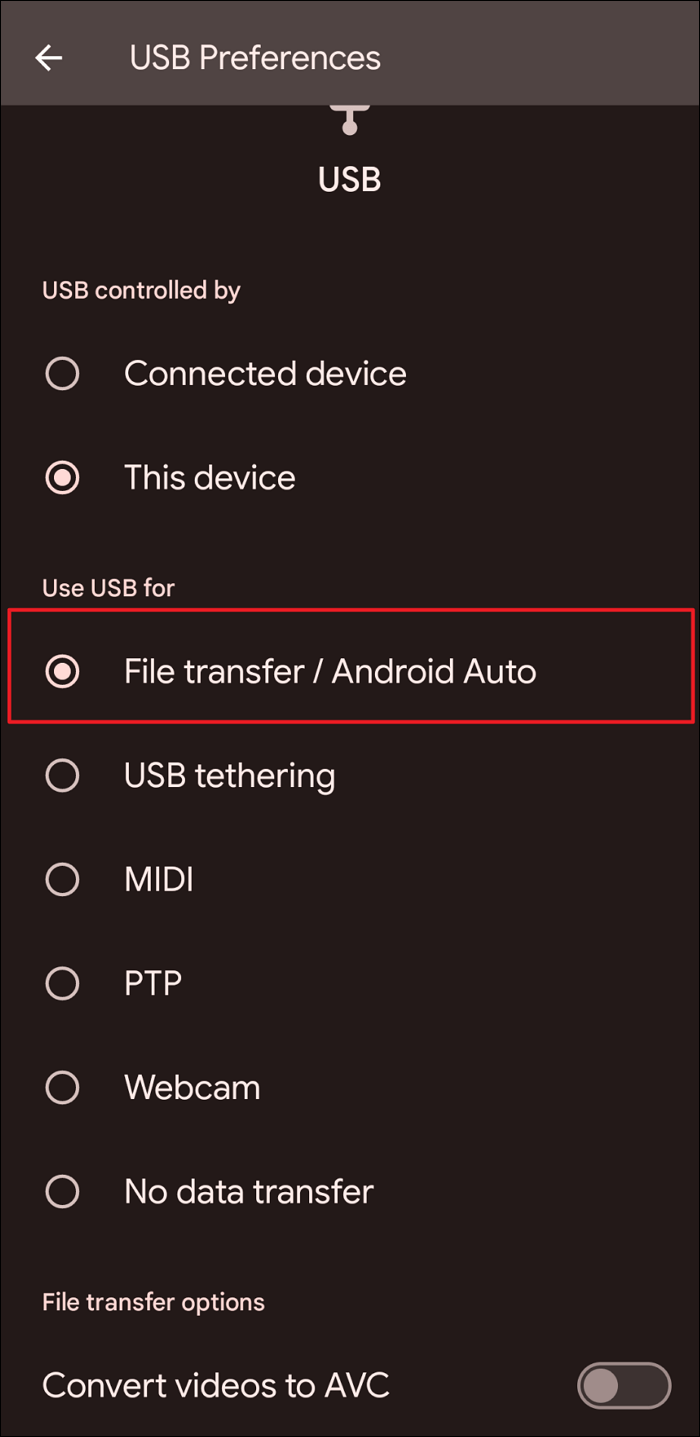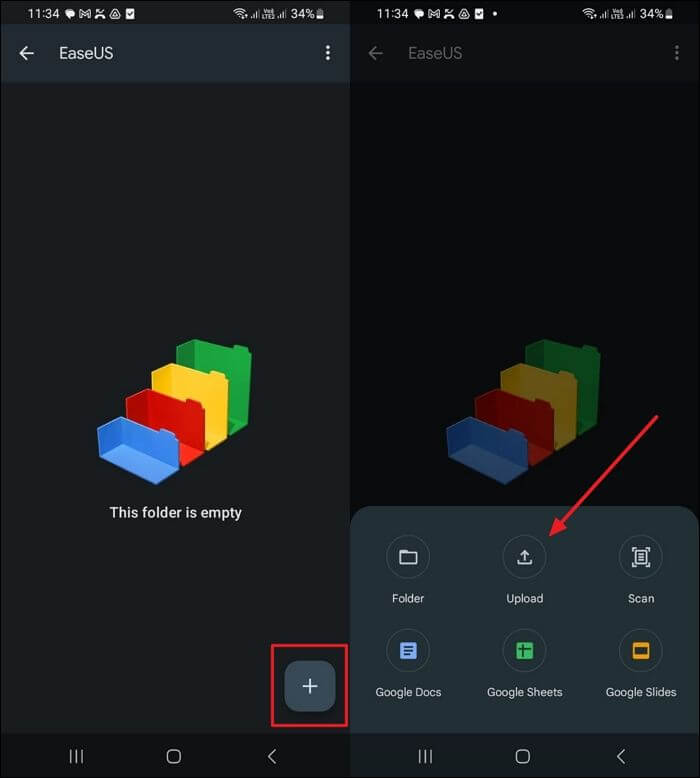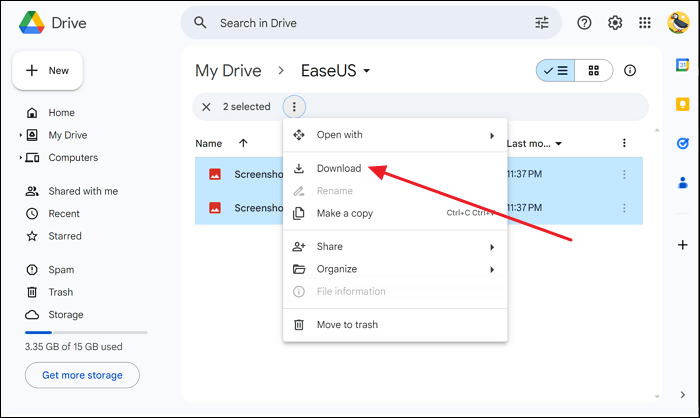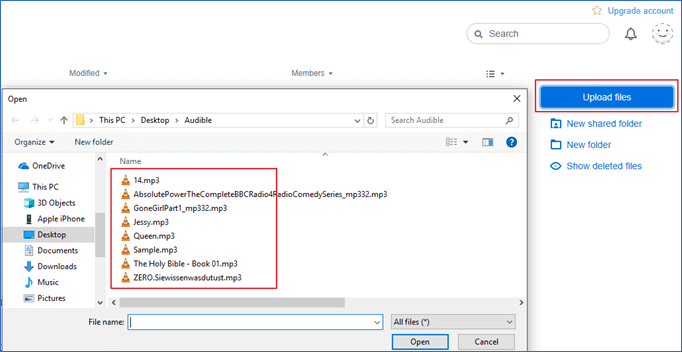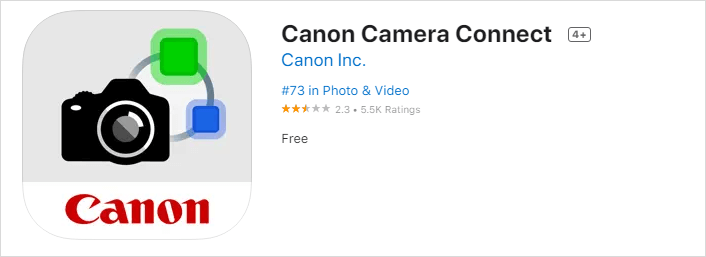Ogni seconda persona che incontri ama scattare foto, spaziando dalle loro foto a immagini di natura estetica. Vedendo un uso così estensivo di immagini e video, gli utenti cercano sempre opzioni per proteggere tali dati dall'eliminazione accidentale. Oltre a proteggere i dati sulle unità cloud, l'utilizzo delle unità flash USB è fondamentale.
Questo articolo si concentrerà sugli utenti Android, sulle loro foto e su altra gestione dei contenuti multimediali. Sarai in grado di comprendere come trasferire foto da Android a un'unità flash utilizzando i metodi giusti. Imparando i migliori metodi disponibili, proteggerai facilmente le tue foto presenti sul tuo dispositivo Android.
Cosa fare prima di trasferire foto da Android a Flash Drive
Prima di trasferire foto da un telefono Android a un'unità flash USB, devi essere a conoscenza di alcuni suggerimenti essenziali che devi garantire. Questi motivi adattativi ti aiuteranno a capire le cose essenziali che dovrebbero essere opportunamente seguite prima di eseguire qualsiasi trasferimento dal tuo telefono Android:
- Batteria del dispositivo: è importante assicurarsi che il tuo dispositivo Android abbia un livello di batteria sufficiente che lo protegga da interruzioni. Qualsiasi interruzione dovuta alla batteria del dispositivo può essere problematica e causare errori di sistema.
- Organizzare le tue foto: per rendere il processo di trasferimento semplice ed efficace, dovresti organizzare correttamente le foto dell'iPhone . Organizzare le tue foto nell'ordine giusto renderebbe la selezione conveniente.
- Aggiornamento del sistema operativo del tuo dispositivo: essendo un utente Android, potresti riscontrare più problemi di sistema se il tuo dispositivo deve essere aggiornato al sistema operativo più recente. Dovresti soddisfare questo requisito installando il sistema operativo più recente sul tuo dispositivo Android.
- Scegliere l'unità flash USB giusta: questa è la cosa più importante , nonostante sia una cosa semplice da garantire. Selezionare la giusta USB è fondamentale, anche se copri ogni dettaglio del tuo dispositivo Android. Prova a procurarti una chiavetta USB da un servizio affidabile e assicurati che sia almeno USB 3.0.
- Compatibilità dei file: mentre copri tutti i requisiti hardware di questo processo, assicurati che la compatibilità del formato file tra Android e l'unità USB venga controllata. Qualsiasi connessione incompatibile comporterebbe il mancato trasferimento delle immagini.
3 modi per trasferire foto da foto da Android a unità flash
Dopo aver appreso alcuni dettagli cruciali che devono essere garantiti prima di trasferire immagini tra dispositivi, passiamo direttamente ai metodi che ne aiutano l'esecuzione. Segui la discussione diretta sui metodi che spiegano come trasferire foto da Android a Flash Drive:
Metodo 1: trascina e rilascia foto da Android a unità flash USB
Per il primo metodo, l'intero processo di trasferimento delle foto dal telefono Android a dischi rigidi esterni o unità USB è semplice. Questa tecnica convenzionale trasferisce le tue foto dal telefono Android all'USB tramite una connessione stabilita dal computer. Con un semplice trascinamento, tutte le tue immagini essenziali verranno trasferite sull'unità flash USB collegata al computer insieme al telefono Android:
Passaggio 1. Avvia il processo collegando il tuo dispositivo Android con un cavo USB. Durante la connessione, ti verrà richiesto di selezionare la modalità di connessione per il dispositivo. Seleziona l'opzione "Trasferimento file/Android Auto" o "PTP" dall'elenco disponibile per elaborare il trasferimento delle foto.
![trascina e rilascia dcim su USB]()
Passaggio 2. Dirigiti al tuo computer e cerca la cartella del dispositivo Android dalla navigazione presente a sinistra. Mentre entri nella memoria interna del dispositivo, trova la cartella "DCIM" per accedere alle foto. Collega l'unità USB al computer e apri la finestra accanto alla cartella del telefono Android. Trascina e rilascia la cartella DCIM sulla cartella dell'unità USB ed espellila con successo.
![trascina e rilascia dcim su USB]()
Metodo 2: sposta le foto da Android a Flash Drive tramite OTG
Per semplificare i trasferimenti di foto, puoi avvalerti dell'aiuto del cavo OTG (On-The-Go) per trasferire il contenuto nell'unità USB tramite il telefono Android. Questo connettore unico aiuta a stabilire una connessione diretta tra il tuo telefono Android e il dispositivo USB.
Tuttavia, questo metodo potrebbe funzionare solo se il dispositivo Android supporta i cavi OTG. Indipendentemente da ciò, se desideri sapere come trasferire immagini da Android a un'unità flash USB, segui i passaggi forniti di seguito:
Passaggio 1. Il cavo OTG ha due estremità: una che manterrà l'unità flash USB e l'altra che verrà collegata al dispositivo Android. Dopo averlo gestito, sul tuo Android apparirà una notifica che mostra che un dispositivo USB è collegato. Tocca la notifica per accedere ad ulteriori impostazioni di trasferimento file che possono essere modificate in base alle condizioni.
![usa il cavo otg]()
Passaggio 2. Accedi al "File Manager" del tuo dispositivo Android e vai direttamente allo spazio "Memoria interna". Cerca la cartella "DCIM" e seleziona la foto che desideri trasferire. Una volta scelto, procedi all'opzione "Sposta", che ti chiederà di selezionare la cartella in cui desideri incollare la foto. Cerca la cartella che rappresenta la tua unità USB e sposta con successo le immagini lì.
![spostare i dati sull'unità USB]()
Metodo 3: backup delle foto Android su unità flash con Google
Mentre discuti vari metodi per trasferire le tue foto da un Android a un'unità flash, puoi utilizzare i servizi delle unità cloud come tecnica di trasferimento. Google Drive è un modo efficace per proteggere ed eseguire il backup dei tuoi contenuti sul cloud.
Inoltre, può essere utilizzato come fonte per trasferire foto tra il telefono Android e un'unità USB. Per sapere come è possibile farlo, seguire le istruzioni presentate di seguito:
Passaggio 1. Avvia l'app Google Drive sul tuo telefono Android e seleziona il pulsante "+ Nuovo" per continuare a selezionare l'opzione "Carica". Verrai indirizzato a un'altra finestra in cui dovrai scegliere le foto da trasferire.
![carica i tuoi file di immagine]()
Passaggio 2. Dopo aver caricato correttamente le foto, apri Google Drive sul tuo computer con lo stesso account. Cerca le immagini che hai caricato sull'unità e scaricale sul tuo computer. Dopo il download, collega l'unità USB al computer e copia e incolla le foto scaricate per salvarle sull'unità flash.
![scaricare i file di immagine]()
Bonus: trasferisci foto da Android a iPhone/Android
Ogni utente richiede comodità e facilità d'uso quando trasferisce foto da Android a iPhone senza perdere la qualità. Sebbene siano disponibili molte tecniche convenzionali, sono difficili da gestire e possono rappresentare un onere aggiuntivo in caso di malfunzionamento. In questo scenario, hai bisogno di un servizio che semplifichi il trasferimento dei dati tra il tuo Android e l'iPhone/Android.
EaseUS MobiMover può essere la soluzione ideale per trasferire foto tra dispositivi smartphone. Conosciuto per la sua versatilità, questo software di trasferimento e gestione dei dati aiuta anche a eseguire il backup del tuo iPhone senza Wi-Fi , a ripristinare i dati dal backup e a spostare i dati di WhatsApp. MobiMover offre molteplici utilità che lo rendono un'opzione conveniente per il trasferimento dei dati.
Funzionalità principali offerte da EaseUS MobiMover
- Gestione dei file a portata di mano: EaseUS MobiMover fornisce un servizio di gestione dei file dedicato ai suoi utenti iOS per controllare tutti i dati. Attraverso questo servizio puoi aggiungere nuovi elementi in categorie definite e importare ed eliminare le foto dell'iPhone dal tuo PC .
- Backup e ripristino: questo esclusivo software di gestione dei dati può anche eseguire il backup e ripristinare importanti dati iOS. Questo servizio di gestione rapida ti consente di gestire fino a 10 diversi tipi di file.
- Operazioni rapide: con EaseUS MobiMover, puoi trasferire i dati WhatsApp da Android a iPhone o un altro smartphone Android con pochi tocchi. Inoltre, non lascerai indietro alcuna impostazione o dato che potrebbe causare inconvenienti durante la configurazione di un nuovo dispositivo.
Passo 1. Avvia EaseUS MobiMover, scegli la modalità di trasferimento da telefono a telefono e collega i tuoi dispositivi mobili al computer. Segui le istruzioni visualizzate sullo schermo per fidarti di questo computer e abilitare il debug USB sul tuo telefono Android. Cambia il tuo telefono Android come dispositivo sorgente e il tuo iPhone come destinazione.
![collega il tuo dispositivo al computer]()
Passo 2. Fai clic su Avanti e EaseUS MobiMover verrà scaricato sul tuo Android. Segui la guida per disattivare Trova il mio iPhone tramite Impostazioni. (È necessario impostare temporaneamente MobiMover come app SMS predefinita quando richiesto, ma questo software ti guiderà a reimpostarlo su Messaggi dopo il trasferimento.)
![installa l'app sul tuo Android]()
Passo 3. Seleziona i file che desideri trasferire e, in basso a destra, puoi vedere se hai abbastanza spazio per archiviare i file trasferiti.
![Seleziona i file]()
Passaggio 4. Fare clic su Trasferisci per avviare il processo di trasferimento dei dati da Android a iPhone. Mantieni i tuoi dispositivi connessi fino al termine dell'intero processo.
![trasferimento completato]()
Conclusione
Questa guida completa fornisce una guida completa su come trasferire foto da Android a Flash Drive . Utilizzando i metodi adeguati, sarà facile trasferire le tue foto essenziali dal telefono Android all'unità USB per conservarle come backup. Tutto è stato coperto in base alle esigenze dell'utente, dai metodi convenzionali all'utilizzo del cavo OTG o delle unità cloud per il trasferimento.
Inoltre, per rendere rapida la gestione e il trasferimento dei dati, è sempre meglio avere un’opzione migliore. EaseUS MobiMover fornisce un'opzione dedicata per trasferire dati dal tuo dispositivo Android a un altro smartphone. È un'opzione eccellente se cambi il tuo dispositivo smartphone, che richiede un trasferimento dati efficace.
Domande frequenti su come trasferire foto da Android a Flash Drive
Oltre a evidenziare tutti gli altri dettagli sul trasferimento delle foto da un telefono Android a un'unità flash, potrebbero esserci ancora alcune domande a cui è necessario rispondere. Di seguito sono riportate alcune domande che un utente potrebbe avere in merito all'argomento del trasferimento di foto:
1. Come posso scaricare le foto dal mio telefono Android?
Per scaricare le tue foto dal telefono Android, tutto ciò che devi fare è seguire questi semplici passaggi:
- Collega il tuo dispositivo Android al computer e imposta le preferenze di connessione USB su "Trasferimento file" per abilitare il trasferimento di foto dal dispositivo.
- Accedi alla cartella "DCIM" nella "Memoria interna" del tuo dispositivo Android e copia e incolla tutte le foto che desideri rimuovere dal telefono.
2. Come abilito l'USB sul mio telefono Android?
Quando colleghi il tuo telefono Android al computer, devi impostare alcune opzioni per consentire il trasferimento dei dati. Questa impostazione USB deve essere impostata come "Trasferimento file" per consentire agli utenti di trasferire foto da un telefono Android.
3. Come posso spostare le immagini da una scheda SD a un'unità flash?
Per spostare le tue foto da una scheda SD a un'unità flash, è necessario utilizzare il cavo OTG fornito:
- Dopo aver collegato il telefono Android e l'unità flash USB con un cavo OTG, apri File Manager.
- Cerca le immagini sulla tua scheda SD e selezionale. Procedi selezionando l'opzione "Sposta" e continua a selezionare la cartella dell'unità flash per spostare le immagini con successo.